Pendahuluan:
Berdasarkan pola penggunaan dan data yang Anda simpan, Google Chrome menawarkan Anda untuk mengisi otomatis bidang tertentu untuk Anda saat menjelajah. Misalnya, jika Anda telah menyimpan informasi login situs web tertentu di browser Google Chrome Anda, maka saat berikutnya Anda mencoba mengakses situs web itu, browser Anda akan menawarkan Anda untuk mengisi otomatis informasi login tersebut untuk Anda. Dengan cara ini, Google Chrome menghemat waktu berharga Anda yang dapat digunakan untuk mengisi kolom yang sama berulang kali. Namun, Anda dapat menyesuaikan pengaturan IsiOtomatis Google Chrome yang berbeda sesuai dengan kebutuhan Anda. Oleh karena itu, artikel ini akan memandu Anda tentang proses mengubah setelan IsiOtomatis di Google Chrome.
Metode Mengubah Setelan IsiOtomatis di Google Chrome:
Untuk mengubah setelan IsiOtomatis default Google Chrome, Anda harus melakukan langkah-langkah berikut:
Langkah #1:Luncurkan Jendela Pengaturan Google Chrome:
Anda harus membuka jendela Setelan Google Chrome terlebih dahulu dengan mengeklik ikon Menu Kebab di layar pembuka Google Chrome, lalu memilih opsi Setelan darinya.
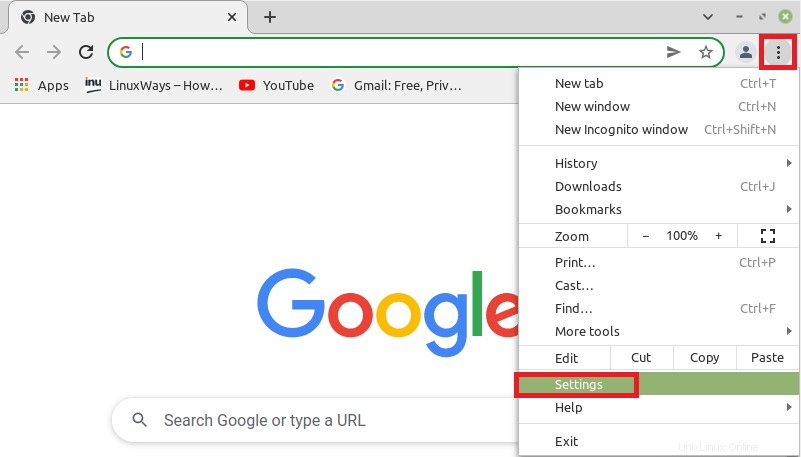
Langkah #2:Akses Pengaturan IsiOtomatis Google Chrome:
Kemudian, dari panel navigasi Pengaturan pada jendela Pengaturan Google Chrome, Anda harus memilih tab IsiOtomatis seperti yang disorot pada gambar di bawah ini:
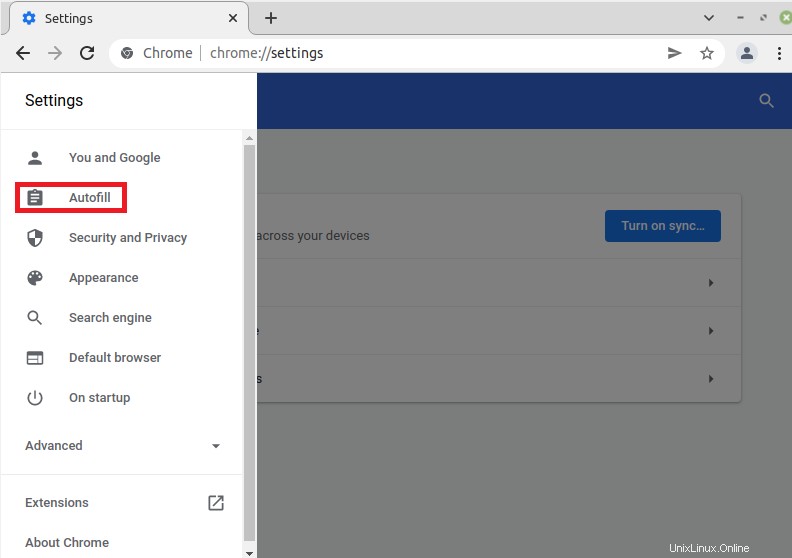
Pengaturan IsiOtomatis Google Chrome dibagi menjadi tiga kategori berbeda yang ditunjukkan pada gambar berikut:
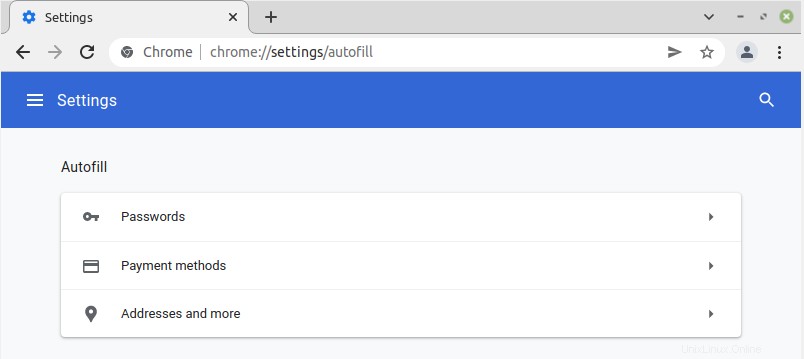
Langkah #3:Ubah Pengaturan IsiOtomatis yang Relevan sesuai dengan Kebutuhan Anda:
Dari masing-masing pengaturan IsiOtomatis ini, Anda dapat memilih kategori yang relevan dan memodifikasinya sesuai kebutuhan Anda. Misalnya, jika Anda ingin mengubah pengaturan IsiOtomatis Kata Sandi, Anda harus mengklik tab Kata Sandi. Pengaturan IsiOtomatis yang berbeda untuk Kata Sandi di Google Chrome ditunjukkan pada gambar di bawah. Dari sini, Anda dapat mengubah setelan ini sesuka Anda.
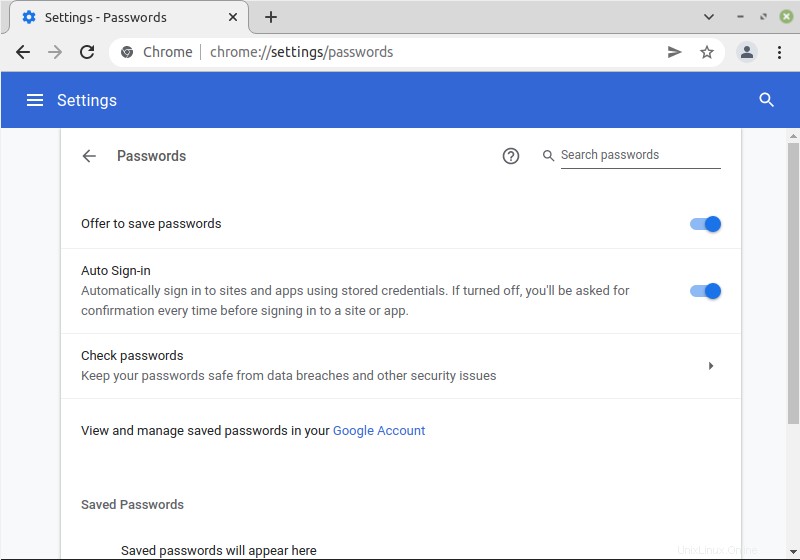
Jika Anda ingin mengubah pengaturan IsiOtomatis metode Pembayaran, Anda harus mengklik tab Metode pembayaran. Semua pengaturan IsiOtomatis metode Pembayaran ditunjukkan pada gambar berikut:
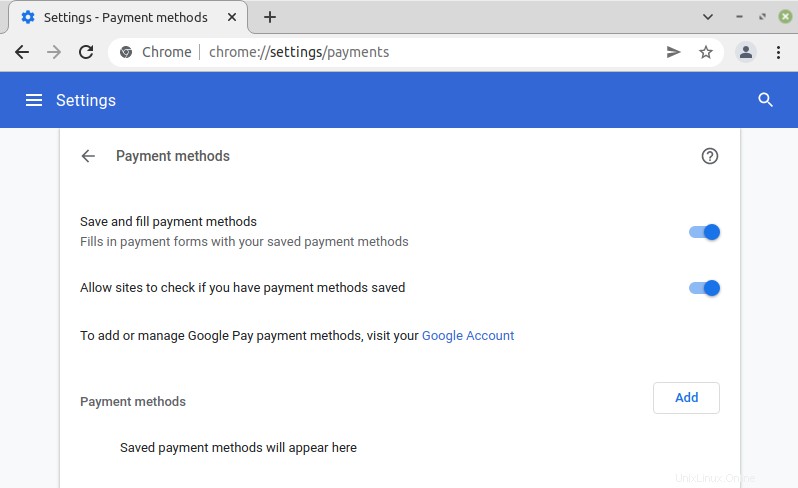
Demikian pula, jika Anda ingin mengubah pengaturan IsiOtomatis Alamat Google Chrome, Anda harus mengklik tab Alamat. Pengaturan IsiOtomatis yang berbeda untuk Alamat di Google Chrome ditunjukkan pada gambar di bawah ini:
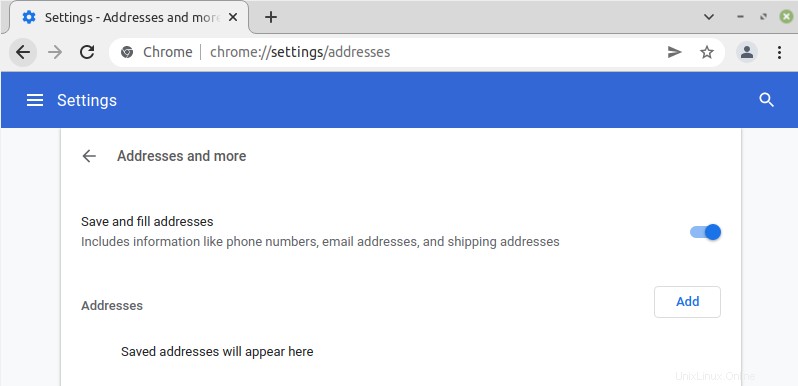
Kesimpulan:
Dengan membaca panduan ini, Anda akan langsung mempelajari metode mengubah pengaturan IsiOtomatis Google Chrome. Oleh karena itu, Anda dapat menggunakan fitur Google Chrome yang luar biasa ini dengan cukup efektif.